高速かつ効率よくコンテンツを配信するには、信頼性の高い高速なウェブサーバーを利用することが重要です。Nginxは、現在最も人気の高い選択肢の一つ。オープンソースのウェブサーバーであり、高いパフォーマンスと安定性、多数の同時接続を処理する高性能リバースプロキシサーバーでもあります。
また、ウェブコンテンツの提供やネットワークトラフィックの管理を効率化してくれるスケーラブルなソリューションでもあり、ウェブ開発者やシステム管理者も重宝しています。
今回は、そんなパフォーマンスと柔軟性に富んだNginxをWindows、macOS、Linuxにインストールする手順をご紹介していきます。
本題に入る前に、まずはNginxについて見ていきましょう。
Nginxとは
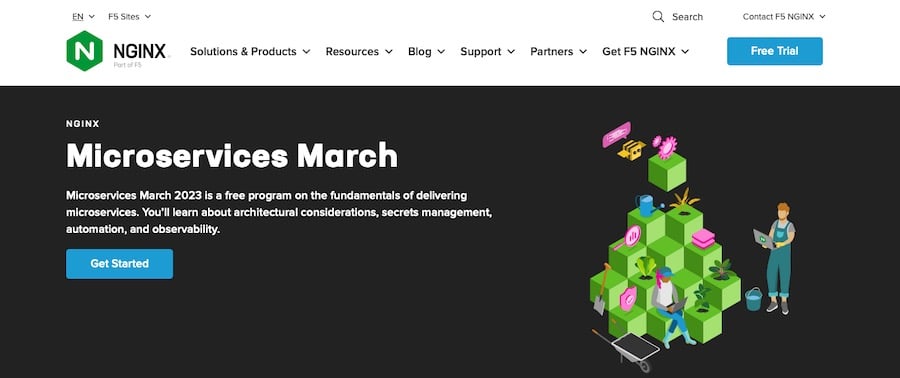
Nginxは、2004年にIgor Sysoev氏によって開発されたオープンソースのウェブサーバーおよびリバースプロキシサーバー。高速で汎用性が高く、ウェブサーバとしても、リバースプロキシとしても使用できるため、リリース当初から多くのユーザーに支持されています。
Nginxの主な開発目標は、パフォーマンスの向上と最小限のリソースでより多くの同時接続を処理すること。これをイベント駆動型のアーキテクチャによって実現し、大量の専用ワーカープロセスを必要とせず、効率的に接続を管理することができます。
また、HTML、CSS、JavaScriptファイルなどの静的コンテンツや、画像などのメディアファイルの配信にも適しています。Nginxはロードバランサとしても使用可能で、複数のバックエンドサーバーにネットワークトラフィックを分散させることで、単一のサーバーに負荷がかからないようにします。
HTTP、HTTPS、WebSocketなど、幅広いプロトコルにも対応しているため、従来のウェブコンテンツの提供からクライアントとサーバー間のリアルタイム通信の管理まで、あらゆるアプリケーションで活用することも。
Nginxの利用者
以下のようなユーザーがNginxを利用しています。
- ウェブ開発者─静的コンテンツの配信や動的なウェブアプリケーションの構築に、Nginxの高いパフォーマンスと大量の接続を処理する能力を利用。
- システム管理者─Nginxの柔軟性と豊富な設定オプションが、ウェブサーバーとネットワークトラフィックの管理に貢献している。
- DevOpsエンジニア─ウェブアプリケーションとインフラストラクチャのデプロイ、スケーリング、管理にNginxを使用。
また、以下のような有名企業もウェブサーバーおよびリバースプロキシとしてNginxを採用しています。
- Netflix─コンテンツ配信インフラの一部にNginxを採用し、何百万人ものユーザーに対してスムーズかつ信頼性の高いストリーミングを保証。
- Cloudflare─グローバルなコンテンツデリバリネットワークとウェブセキュリティで知られるCloudflareは、Nginxをインフラストラクチャに採用し、高速でセキュアなウェブ体験をユーザーに提供。
- Airbnb─ウェブアプリケーションの配信にNginxを利用し、トラフィックの多い時間帯の効率的な処理と高パフォーマンスを実現。
- Zappos─アパレル関連の通販小売店であるZapposは、Nginxを使用してウェブサイトを強化し、高速で信頼性の高い動作を維持。
このように、Nginxは多用途性とパフォーマンスに優れています。この4社はNginxを利用する企業のほんの一例に過ぎず、他にも多数の企業が採用しています。
Nginxを使用するメリット
すでにいくつか触れていますが、Nginxの重要なメリットも押さえておきましょう。
低リソースで高パフォーマンス
イベント駆動型モデルにより、最小限のリソースで多くの同時接続を処理することができます。その規模を問わず、アプリケーションのウェブコンテンツの配信に適しています。
優れた拡張性
簡単に拡張できるように設計されており、需要の変化に応じてアプリケーションと一緒に成長させることができます。Nginxはさまざまなモジュールをサポートしているため、機能を強化して特定のユースケースに適応することも。
柔軟な設定オプション
設定オプションは広範で、要件に合わせて動作やパフォーマンスを微調整できます。この柔軟性の高さから、Ngnixはウェブサーバーとネットワークトラフィックを管理するための強力なツールに。
リバースプロキシとロードバランシング対応
すでに触れた通り、Nginxは単なるウェブサーバーではなく、リバースプロキシやロードバランサとしても機能します。複数のバックエンドサーバーにネットワークトラフィックを分散することで、単一のサーバーの負荷を軽減します。
強力なコミュニティサポートとドキュメント
大規模で活動的なコミュニティは、継続的に開発に貢献しながら、ユーザーにサポートも提供しています。
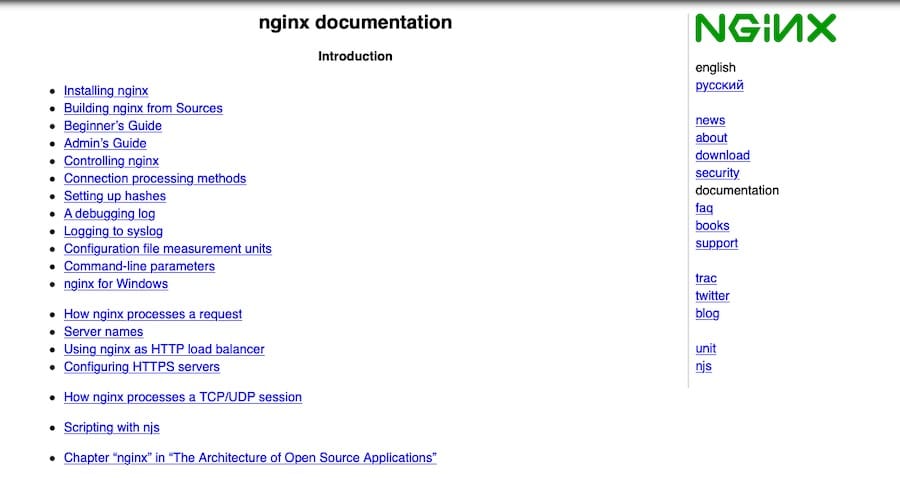
Nginxの公式ドキュメントは包括的でわかりやすく、使い始めや問題のトラブルシューティングに必要な情報を簡単に見つけることができます。
Nginxを使用する前提条件
Nginxを使用するには、以下の知識を持っていることが望ましいです。
- ネットワークとウェブサーバの基礎知識:ネットワーキングの概念とウェブサーバー技術に精通していると、Nginxがどのように動作し、特定の要件に対してどのような設定が必要になるかを理解しやすくなります。
- コマンドラインとターミナルの使用経験:Nginxのインストールと管理にはコマンドラインやターミナルを度々使うことになります。
システム要件
Nginxをインストールして実行するには、以下のシステム要件が必要です。
- 対応OS:Windows、macOS、Linux(選択したOSでサポートしているバージョンを使用してください)
- ハードウェア要件:最低でも512MBのRAMと50MBのディスク空き容量
なお、この要件はユースケースによって異なる可能性があります。適切なハードウェア構成を決定するには、アプリケーションの要件を事前に考慮してください。
バージョン
主に以下2つのバージョンがあります。
- Stable版:十分にテストされ、本番環境に対応したバージョン。安定性と互換性が優先されており、基本的にはこちらのバージョンが推奨される。
- Mainline版:最新機能と改善点を含むものの、Stable版ほど十分にテストが行われていない可能性がある。最先端の機能を必要とする場合や開発テストに参加したいユーザー向け。
プロジェクトの要件を検討し、安定性と最新機能をよく天秤にかけた上で、インストールするバージョンを選択してください。
Nginxのインストール方法
インストール手順はどのOSでも基本的にはほぼ同じになりますが、以下それぞれ詳しく順を追ってご紹介していきます。
WindowsにNginxをインストール
まずはWindowsにNginxをインストールする手順をご説明します。各ステップに従ってインストールしてください。
1. Nginxをダウンロードする
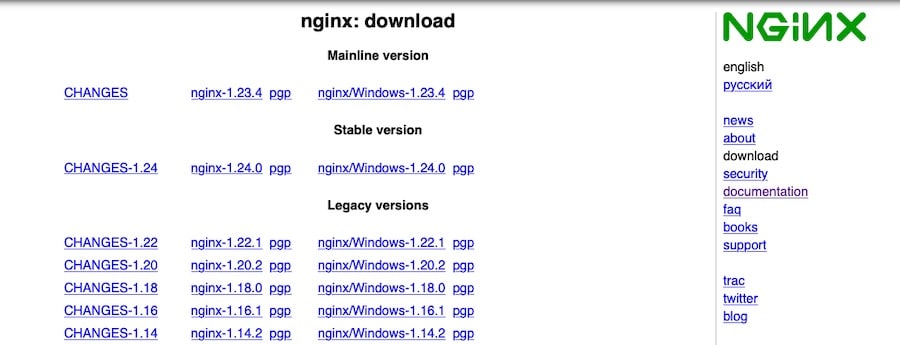
- Nginxのダウンロードページにアクセスします。
- Stable版またはMainline版のいずれかを選択します。
- 選択したバージョンのWindows版をクリックして、Nginxをダウンロードします。
2. Nginxを展開する
- ダウンロードしたNginxの.zipファイルを見つけます(通常はダウンロードフォルダ内)。
- .zipファイルを右クリックし、「すべて展開」を選択します。
- 展開されたファイルの場所を選択し(例:C:nginx)、「解凍」をクリックします。
3. Nginxを実行する
管理者権限でコマンドプロンプトを開くには、以下の手順に従ってください。
- Startボタンをクリックします。
- 引用符を付けずに「cmd」と入力します。
- 「コマンドプロンプト」を右クリックします。
- 「管理者として実行」を選択します。
Nginxファイルを解凍したディレクトリに移動します。
cd C:nginxC:nginxはファイルを解凍した実際のパスに置き換えてください。
以下のコマンドでNginxを起動します。
start nginx4. インストールしたNginxを確認する
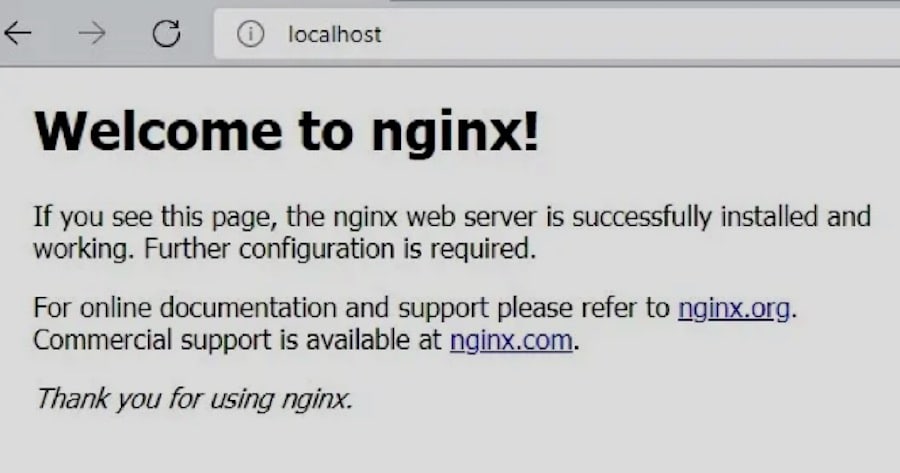
- ウェブブラウザで「http://localhost」にアクセスします。
- Nginxのウェルカムページが表示されれば、インストール完了です。
5. NginxをWindowsサービスに追加する(任意)
NginxはWindowsサービスではないため、コンピュータ起動時に自分で開かなくてはなりません。NSSM – Non-Sucking Service Managerのようなサードパーティツールを使用すれば、NginxをWindowsサービスとして動作させることができます。
- NSSMユーティリティをダウンロードし、コンピュータ上のフォルダに解凍します。
- ステップ3で説明した手順で、管理者権限でコマンドプロンプトを開きます。
- 「cd C:pathtonssm」(C:pathtonssmを実際のパスに置き換え)を入力し、NSSMを解凍したフォルダに移動します。
- 以下のコマンドを実行して、NginxをWindowsサービスとしてインストールします。
nssm install nginx C:nginxnginx.exeC:nginxnginx.exeはnginx.exeファイルの実際のパスに置き換えます。
- 以下を実行してNginxサービスを開始します。
nssm start nginx.
NginxがWindowsマシンにインストールされたら、ウェブアプリケーションの配信や、ネットワークトラフィックの管理設定に着手することができます。
macOSにNginxをインストール
続いて、macOSにNginxをインストールする手順を見ていきます。インストールプロセスを簡略化するため、macOS用のパッケージマネージャー「Homebrew」を使用します。
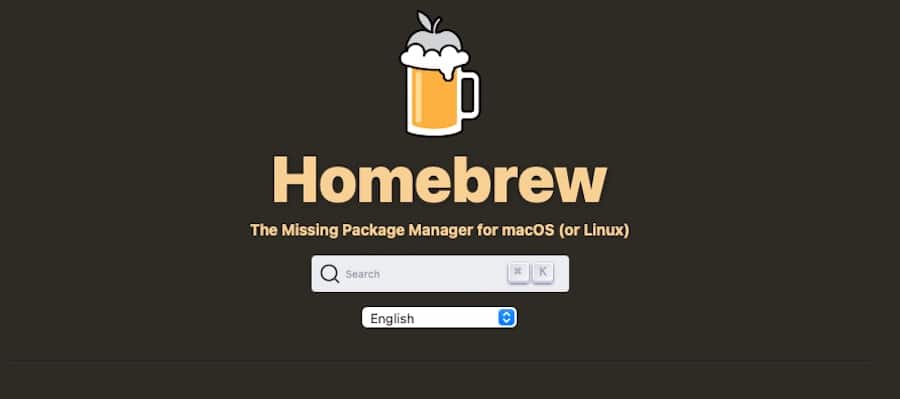
Homebrewをインストールしていない場合は、まずはHomebrewをインストールしてください。
1. Homebrewを更新する
Nginxをインストールする前に、Homebrewが最新の状態であるかどうかを確認してください。
ターミナルウィンドウを開いて、以下のコマンドを実行します。
brew updateこのコマンドで、Homebrewとそのパッケージ情報を最新バージョンに更新することができます。
2. Nginxをインストールする
Homebrewを使用してNginxをインストールするには、ターミナルで以下のコマンドを実行します。
brew install nginxこれでNginxのStable版と必要な依存関係がダウンロード、インストールされます。
3. Nginxを起動する
インストール完了後、以下のコマンドでNginxサーバーを起動します。
brew services start nginxこれでNginxが起動し、バックグラウンドサービスとして動作するように設定されます。
4. インストールしたNginxを確認する
Nginxが実行されていることを確認するには、ウェブブラウザで「http://localhost:8080」にアクセスします。無事にインストールできていれば、Nginxのウェルカムページが表示されます。

注意)macOSのNginxは、他のウェブサーバーが使用する標準のポート80ではなく、ポート8080でリッスンします。これを変更するには、/usr/local/etc/nginx/nginx.confにあるNginxの設定ファイルを編集してください。
以上で完了です。Nginxを使用する準備が整いました。
LinuxにNginxをインストール
最後に、LinuxマシンにNginxをインストールする手順をご紹介します。具体的な手順はLinuxディストリビューションによって異なりますが、今回は最も一般的なUbuntu、Debian、CentOS、Fedoraでのインストール方法を見ていきます。
UbuntuとDebian
CentOSとFedora
UbuntuとDebian
1. パッケージ一覧を更新する
Nginxをインストールする前に、アップグレードと新規パッケージのインストール用にパッケージ一覧を更新します。ターミナルを開き、以下のコマンドを実行してください。
sudo apt update2. Nginxをインストールする
UbuntuまたはDebianにNginxをインストールするには、以下のコマンドを実行します。
sudo apt install nginxこのコマンドによって、デフォルトのパッケージリポジトリからNginxの最新のStable版がインストールされます。
3. Nginxを起動する
インストールの完了後、以下のコマンドを使用してNginxサービスを起動し、ブート時に自動的に起動するようにします。
sudo systemctl start nginx sudo systemctl enable nginxCentOSとFedora
1. EPELリポジトリを追加する(CentOSのみ)
CentOSを使用している場合は、EPEL(Extra Packages for Enterprise Linux)リポジトリを有効にします。これによって、デフォルトのCentOSリポジトリには含まれないパッケージを追加することができます。以下のコマンドを実行します。
sudo yum install epel-release2. Nginxをインストールする
CentOSまたはFedoraにNginxをインストールするには、以下のコマンドを実行してください。
sudo yum install nginxこのコマンドによって、デフォルトのパッケージリポジトリからNginxの最新のStable版がインストールされます。
3. Nginxを起動する
インストールの完了後、以下のコマンドを使用してNginxサービスを起動し、ブート時に自動的に起動するようにします。
sudo systemctl start nginx sudo systemctl enable nginx4. インストールしたNginxを確認する(全ディストリビューション)
Nginxが実行されていることを確認するには、ウェブブラウザで「http://localhost」(リモートアクセスの場合はLinuxマシンのIPアドレス)にアクセスします。インストールができていれば、Nginxのウェルカムページが表示されます。
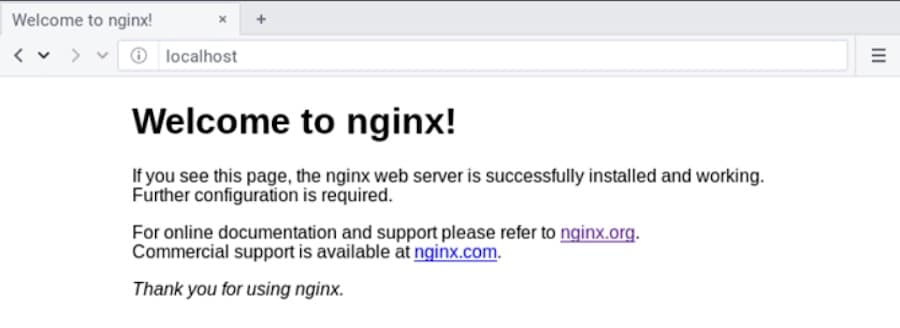
以上でLinuxへのNginxのインストールは完了です。
まとめ
この記事では、Windows、macOS、Linux別にNgnixをインストールする手順についてご説明しました。OSごとの手順に従ってインストールしたら、Nginxをウェブサーバー、リバースプロキシとして活用してみてください。
その優れたパフォーマンス、スケーラビリティ、柔軟性から、Nginxはウェブアプリケーション開発に有用です。また、オンライン上には、Nginxの学習や問題のトラブルシューティングに役立つリソースが多数あります。コミュニティフォーラムやブログに加えて、まずはNginxの公式ドキュメントに目を通してみることをおすすめします。
Nginxを使用したアプリケーション向けに信頼できるホスティングソリューションをお探しなら、Kinstaアプリケーションホスティングをご利用ください。Nginxに最適化された高パフォーマンスなマネージドホスティング環境で、アプリケーションをスムーズかつ安全に運用することができます。



